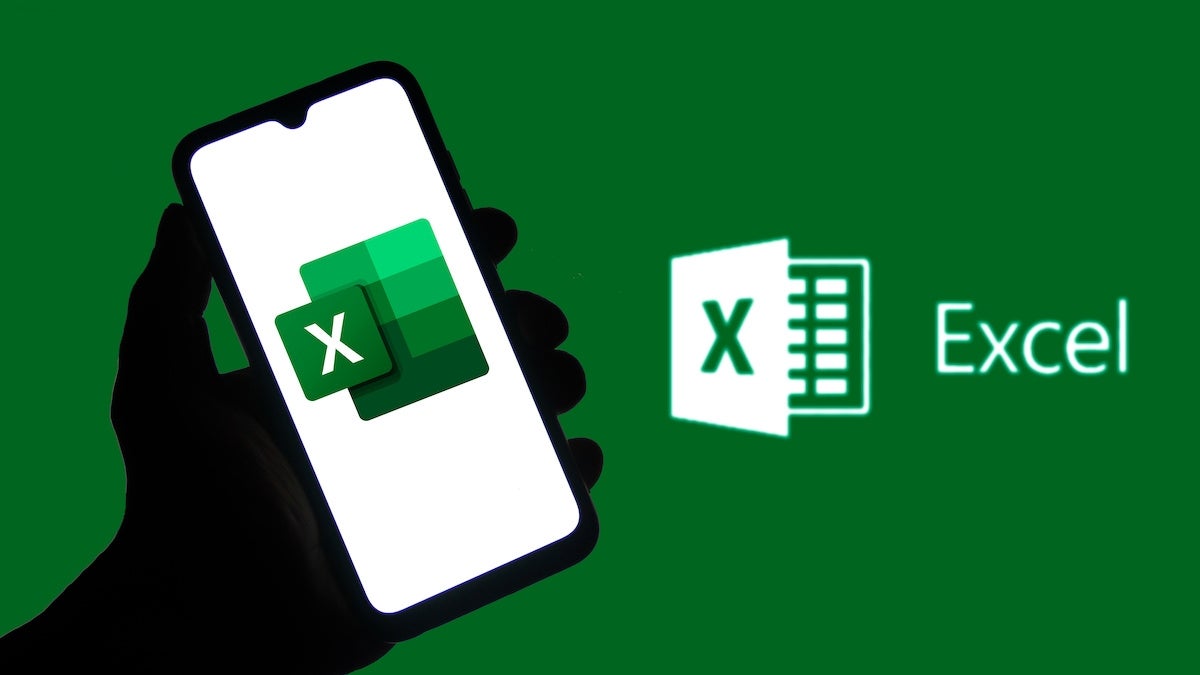Fungsi di dalam Microsoft Excel merupakan alat utama dalam melakukan perhitungan otomatis, analisis data, dan penyusunan laporan. Fungsi-fungsi ini memungkinkan pengguna untuk menghemat waktu dan mengurangi kesalahan manual dalam pengolahan data.
Melalui artikel ini, kami menyajikan penjelasan dan contoh penggunaan fungsi dari Microsoft Excel secara sederhana dan sistematis agar mudah dipahami, khususnya oleh pemula.
Kesulitan Awal Memahami Fungsi Excel untuk Pertama Kali
Bagi banyak pemula, istilah “fungsi Excel” terdengar teknis dan menyulitkan. Excel bukan hanya soal mengetik angka di sel dan menjumlahkannya secara manual. Excel memiliki lebih dari 400 fungsi yang siap digunakan, tetapi memahami dasar-dasarnya adalah langkah pertama yang penting.
Masalah umum yang sering dihadapi pemula:
-
Tidak tahu fungsi apa yang harus digunakan untuk kasus tertentu.
-
Bingung dengan sintaks atau penulisan rumus.
-
Hasil fungsi tidak sesuai harapan karena kesalahan argumen.
Pengertian Fungsi Excel dan Struktur Umum Penulisan
Dalam Microsoft Excel, “fungsi” adalah formula bawaan yang dapat melakukan operasi tertentu secara otomatis. Setiap fungsi memiliki nama fungsi, diikuti dengan tanda kurung dan argumen di dalamnya.
Struktur Umum Fungsi Excel:
Contoh sederhana:
Artinya: Menjumlahkan nilai dari sel A1 sampai A5.
Jenis-Jenis Fungsi Excel yang Sering Digunakan
Berikut ini beberapa jenis Fungsi dari Microsoft Excel yang sering digunakan.
Fungsi Matematika: SUM, AVERAGE, MIN, MAX
-
SUM: Menjumlahkan nilai-
Contoh:
=SUM(B2:B10)
-
-
AVERAGE: Menghitung rata-rata-
Contoh:
=AVERAGE(C1:C5)
-
-
MIN: Mencari nilai terkecil-
Contoh:
=MIN(D1:D10)
-
-
MAX: Mencari nilai terbesar-
Contoh:
=MAX(D1:D10)
-
Fungsi-fungsi di atas ini sangat umum digunakan dalam laporan keuangan, perhitungan skor, atau analisis hasil survei.
Baca Juga: Belajar Penggunaan Fungsi Conditional Formatting di Microsoft Excel
Fungsi Logika: IF, AND, OR
-
IF: Memberikan hasil berbeda tergantung syarat-
Contoh:
=IF(A1>70,"Lulus","Tidak Lulus")
-
-
AND: Menguji beberapa kondisi sekaligus (semua harus benar)-
Contoh:
=AND(A1>50,B1<100)
-
-
OR: Menguji beberapa kondisi, cukup satu yang benar-
Contoh:
=OR(A1="Ya",B1="Ya")
-
Dengan fungsi logika, maka Anda bisa membuat sistem evaluasi otomatis seperti penilaian ujian atau validasi data.
Fungsi Teks: LEFT, RIGHT, MID, LEN
-
LEFT: Mengambil karakter dari sisi kiri-
Contoh:
=LEFT(A1,4)
-
-
RIGHT: Mengambil karakter dari sisi kanan-
Contoh:
=RIGHT(A1,3)
-
-
MID: Mengambil karakter dari tengah-
Contoh:
=MID(A1,3,2)
-
-
LEN: Menghitung jumlah karakter-
Contoh:
=LEN(A1)
-
Fungsi teks akan sangat membantu untuk membersihkan data, seperti memisahkan kode barang atau mengolah nama pengguna.
Penerapan Fungsi Excel dalam Kasus Nyata
Lalu, bagaimana dengan penerapan Fungsi dari Microsoft Excel? berikut contohnya.
1. Laporan Keuangan Bulanan
Tujuan: Menjumlahkan total pengeluaran dan menghitung rata-rata.
Fungsi yang digunakan:=SUM(D2:D31) untuk total pengeluaran=AVERAGE(D2:D31) untuk pengeluaran rata-rata harian
Dengan satu baris fungsi, Anda bisa menganalisis 30 hari transaksi tanpa menghitung manual.
2. Penilaian Siswa Otomatis
Tujuan: Menentukan status kelulusan berdasarkan nilai
Fungsi yang digunakan:=IF(B2>=75,"Lulus","Tidak Lulus")
Fungsi ini sangat populer di bidang pendidikan, digunakan untuk menentukan hasil akhir dari daftar nilai.
3. Data Entry Otomatis dari Kode Produk
Tujuan: Mengambil kode kategori dari kode produk, misalnya “PRD-001-A1”
Fungsi yang digunakan:=LEFT(A2,3) → hasil: “PRD”
Ini mempercepat proses pemetaan kategori atau filter data dengan efisien.
Kesalahan Umum dalam Menggunakan Fungsi Excel
Ada beberapa kesalahan yang sering dilakukan pengguna dalam memahami dan menggunakan Fungsi dari Microsoft Excel.
1. Tanda Kutip Tidak Konsisten
Apabila Anda menulis argumen teks tanpa tanda kutip, fungsi tidak akan berjalan.
Contoh salah: =IF(A1=Ya,"OK","X")
Contoh benar: =IF(A1="Ya","OK","X")
2. Tidak Mengunci Sel dalam Rumus
Apabila Anda menggunakan autofill tanpa mengunci referensi, hasil bisa berubah tak sesuai.
Solusi: Gunakan tanda $ seperti $A$1 untuk mengunci posisi sel.
Memahami Fungsi Excel Ibarat Menguasai Alat Musik
Setiap fungsi adalah seperti not dalam musik. Anda bisa menggabungkan not-not itu menjadi irama yang lebih kompleks, dan semakin sering Anda berlatih, semakin mahir Anda dalam menciptakan simfoni data yang efisien. Fungsi IF, VLOOKUP, hingga SUMIFS adalah instrumen yang akan membuat analisis Anda terasa seperti konser data seperti yang sudah dijelaskan kosgoro.ac.id.